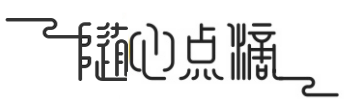后台键鼠后台脚本软件图文使用教程
后台键鼠是一款按键操作类的软件,支持简单脚本,是一款绿色、功能通用、功能强大、操作简单、易学易懂。
后台键鼠完全模拟人工按键操作,适用于任何一款网络游戏,也适用于办公,轻松游戏,轻松办公,解放你的双手,释放你的时间。
用途:
办公重复填写表格时候,使用后台键鼠可以解决繁琐的重复性工作。
办公时候可以监控画面出现变化后自动报警。
需要重复点击和按键的地方都可以用到后台键鼠。
如果启动软件时,显示创建对象失败,检查是否注册成功。 请在exe上右击,选择以管理员运行
以notepad为例:在后台输入 1
先绑定窗口,拖动 十字花 (是十字花,十字花,十字花),到notepad 的编辑窗口放开, 再点绑定
然后,点脚本编辑:
脚本要在前台还是后台运行,在设置里改,更改后 点保存.
1.比如 我需要 输入1 就选 键盘操作 里的 1,动作为按下 点插入(需要输入其他键也是如此)
2.蓝框里的 所有动作 是可单插入的,需要什么就插入什么
3.鼠标的坐标,需要拖动箭头到你要点击的地方放开后,坐标就添加到(注意,窗口的坐标一定要先对窗口进行绑定)
蓝色 鼠标移动到 这里了,需要添加下面的 鼠标操作 是单击还是右击...
4.每个动作之间建议添加随机延时,不然两个动作间太快,如上一技能还没放完就到下一个技能了
5.找图,需要用 这里的截图工具
6.添加完动作后,导入脚本区,可在脚本中 直接执行了
保存脚本可下次导入编辑
7.脚本是在前台 还是后台执行,请在设置里 改更
8.后台 执行脚本,需要先把软件最小化,然后按 按 ctrl+F10 执行
每个动作插入后,可以 按F11 进行单步调试,正常对了再添加下一个动作
-------不会添加动作,可以复制下面喊话脚本(下面的黑色文字可以直接复制到记事本保存,然后导入就可以了):-------
键盘:Enter(回车)|按下
延时:1000
文本:喊话1,上面的是键盘操作里选,回车+按下
延时:1500
键盘:Enter(回车)|按下
延时:1000
文本:喊话2,每个动作间,要插入延时,没有延时的话两个动作之间的操作是立即的执行,没有缓冲
延时:1000
-------喊话脚本 在脚本编辑/高级脚本编辑器里 导入保存的记事本,看一下就明白了-------
游戏方面可以实现:
自动找怪(有找怪快捷键效果较佳)、自动使用技能打怪、自动加血、自动加蓝、自动打坐、
自动捡取物品、自动喊话(发送文本)、射击游戏自动锁定目标等等。
找图找怪怎么设置:
控制命令 添加 找图 开始
用截图工具 截怪物图片 并保存,如保存名字了怪物1.bmp
插入 寻找图片 怪物1.bmp 范围 后面的800,600两个数字改为你绑定窗口的 实际大小 ,最后的找到后的动作是什么,
如鼠标 单击 (可以再插入技能键打怪,捡拾键...) 每个动作间建议插入随机延时
多图请重复,3的动作
插入找图关闭
找色,拖动箭头去取颜色,复制触发条件中 的内容 到下面的选择中 .再勾选你要的动作
教程就到这里了,只是简单的流程教学,其他更细的脚本设置自行探索。